クリエイター向けのSurface Book 2を購入。なんでもっと早く買わなかったのかと後悔

仕事用パソコン選びの迷走中だったガルマックスの猶木です。
ようやく納得できる1台に出会えた!日本では2018年4月にリリースとなったSurface Book 2なので目新しさはありませんが、2018年12月27日に購入して「なぜ、もっと早く買わなかったんだ」と後悔するくらい僕の使い方に合致したモデル。もう、最高ですよ。
目次をクリックすると各項目へ移動します
購入したのはSurface Book 2 15インチモデルのストレージ512GB版。すげー値段が高かった。
僕が購入したSurface Book 2の基本的な仕様は以下の通り
- 15インチモデル
- 第8世代Core i7-8650U
- メモリ16GB
- SSD512GB
- NVIDIA GeForce GTX 1060
ノートパソコンの中ではかなりのハイスペックモデル。価格はなんと、税込み354,024円。ビックカメラで長期保証に加入して、なんだかんだで38万円しました。
以前使っていたMacBook Pro 2018 15インチモデルよりも高価だったので悩みましたが、仕様を確認すればするほど自分が求めていた内容だったので、15秒くらい悩んだ結果、購入に至りました。
ストレージが1TBモデルもあるのですが、僕の使い方だと256GBもあれば十分なので512GBモデルをチョイス。ちなみに1TBモデルだと40万超えます。無理。
僕がSurface Book 2を選んだ理由。
さて、記事執筆は2018年12月28日。購入して2日目。でも、僕が仕事上で扱う作業はすべて動作検証して「すごく快適」だったので、その点も紹介しながらSurface Book 2を選んだ理由を残しておきます。
13.5インチじゃなくて15インチを選んだ理由

Surface Book 2は13.5インチと15インチの2モデルがリリースされています。
僕としては持ち運びを考えて13.5インチも検討。カスタマイズするとCPUもメモリ搭載量も15インチと同じパーツが選べるのですごく悩んだのですが・・・13.5インチモデルは外部GPUだけランクが下のものが採用されているんです。
外部GPUの性能が下がることがネック&あとからパフォーマンスに対して後悔したくなかったので、思い切って最上位ランクを選びました。
外部GPUの支援。大切
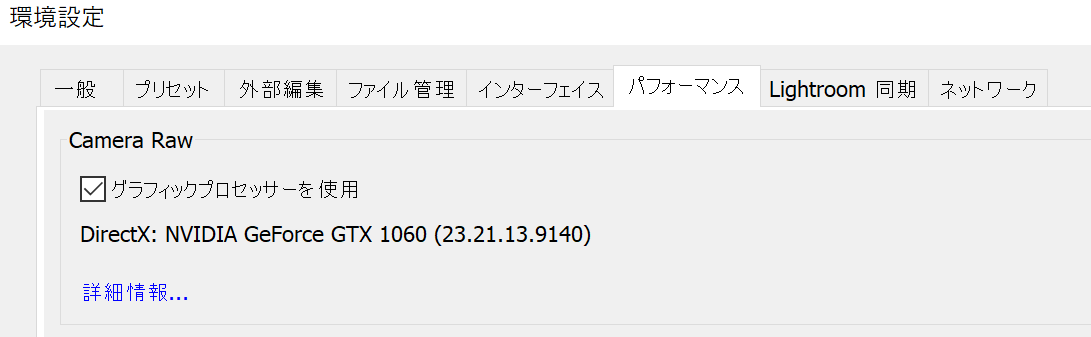
以前の僕は製品写真をJPEG撮って出しの縮小加工のみというシンプルな方法で写真を扱っていたのですが、現在は一眼レフカメラでRAW撮影してLightroomで現像してます。
もともと、Core i5搭載機を使っていたのですが、CPUのグレードだけでなく外部GPUを搭載していなかったのでLightroomでの現像処理に結構な時間が必要でした。Lightroomは外部GPUを利用して処理ができることに加え、仕事で利用するPhotoshopやIllustrator、Premiereなどでも非常に大きな恩恵が得られます。
メモリも大容量な16GBを搭載しているので、Lightroomで画質調整してPhotoshopに引き継いで画像加工、またLightroomにもどって現像という複数ソフトウェア間での操作も以前利用していたモデルと比べれば快適性は雲泥の差。めちゃくちゃ快適ですごく捗ります。
デスクトップスタイルの作業環境が構築しやすい
僕は文字打ちが仕事みたいなものですから、キーボードも自分に合うものを利用したいです。が、国外内を問わず年に何度も事務所以外の場所で仕事するのでデスクトップPCはNG。ノートパソコン型であることが必須。
でも、大半は事務所で仕事するので移動時以外はデスクトップスタイルでお気に入りのキーボードを叩きたい。と言うわけで事務所では以前からデスクトップスタイルで利用しているのですが、僕の作業環境だとノートパソコン備え付けのキーボードが”邪魔”なんです。
▼僕の作業環境。ディスプレイは視点移動の少なさと人間は左右の目の動きより上下の目の動きのほうが疲れにくいので縦並びにしてます。このような状態で作業するとき、ノートパソコンのキーボードが邪魔で外付けキーボードを置く場所がなくなるんです。↓

という訳で、外付けキーボードが利用したいという理由だけでキーボードを取り外せるSurface Pro 6を購入したわけですが、こちらはパフォーマンス不足。あと、足が短い僕はキックスタンドだと膝上作業が出来ませんでした。すごく残念です。
▼Surface Book 2ですが、通常の状態はノートパソコン。これだと膝上作業もOK。↓

▼そして、ディスプレイが取り外せます。もちろんディスプレイだけだとスタンドが無いので自立は不可。↓

▼ですが・・・クルリとディスプレイをひっくり返してキーボードに取り付けることができるんです。キーボードは通常とは逆側となるので設置スペースは必要ですが、4Kディスプレイを置いている台のデッドスペースにスッポーンと入れることで、僕の望んでいた外付けキーボードが利用できる作業環境が構築できてしまいました!↓



Surface Book 2を充電しながらUSBハブ、ディスプレイ出力ができるSurface Dockを購入したので、Surface Dockに接続したディスプレイや外付けキーボードはケーブル一本で接続可能。
デスクトップスタイルで作業している途中で呼び出されても、Surface Dockのケーブル外してディスプレイを通常の状態に戻すだけで持ち運べるのですごく便利。
また、僕の場合は大半を外付けキーボードで入力するので、自身に合うメカニカルキーボードを利用出来て作業が捗りますし、万一破損した場合もストックしているキーボードに交換するだけでOK。
ノートパソコンのキーボードって壊れちゃうと修理期間があるので大きく作業に影響がでちゃいます。僕みたいに1日に2万文字とか打っちゃうと破損リスクがグッと上がるのでリスク回避としても外付けキーボード利用はGood。文字打ちが仕事の方はオススメの環境です。
スタイラスペン入力ができる

Surface Book 2はスタイラスペン入力にも対応。本格的なお絵かきも出来ますが、僕はもっぱらメモ書きに使ってます。
実は、現在使っているスマートフォンはスタイラスペン付きでメモ書きできるのですが、基本、スマートフォンに着信がある時にメモ書きしたいことが多く、僕としては目の前にあるPCに直接メモ書きすることが多いです。
Surface Pro 6からスタイラスペンでのメモ書きを活用していますが、一度、この快適性を味わってしまうと戻れません。Surface Book 2はスタイラスペン入力ができるので、これまで活用していたスタイラスペン入力の快適性を維持できるのも魅力でした。
拡張端子が多くてGood
最近のノートパソコンは本当に拡張端子が少なくなりましたね。
これまで利用していたSurface Pro 6なんか、USBポートが1つ、外部映像出力が1つ。扱いにくい場所に搭載されているMicroSDスロットと僕としては非常に扱いにくいものでした。
なので、Surface Dockを購入して拡張していたわけですが、外に持ち出す時にも拡張端子の少なさがネックとなる場面が何度かあり嫌気がさしていたところです。
▼Surface Book 2は、USBポート×2、USB Type-C×1、SDカードスロット搭載。特に僕は一眼で写真を撮影するのでSDカードスロット搭載は非常に嬉しいポイント。↓


また、USB端子も多くはありませんが、自身が利用するには必要十分以上です。ワイヤレスマウスもMicrosoftのBluetoothマウス使っているので受信機をUSBポートに挿してポートが潰れることもありません。現時点で拡張ポートが足りずに困ったことはなし。
あと、USB Type-Cを搭載しているのですが、USB Type-C→HDMIやDisplayPortケーブルがあればSurface Dockなしで2画面構成も可能です。
オフィスついてる
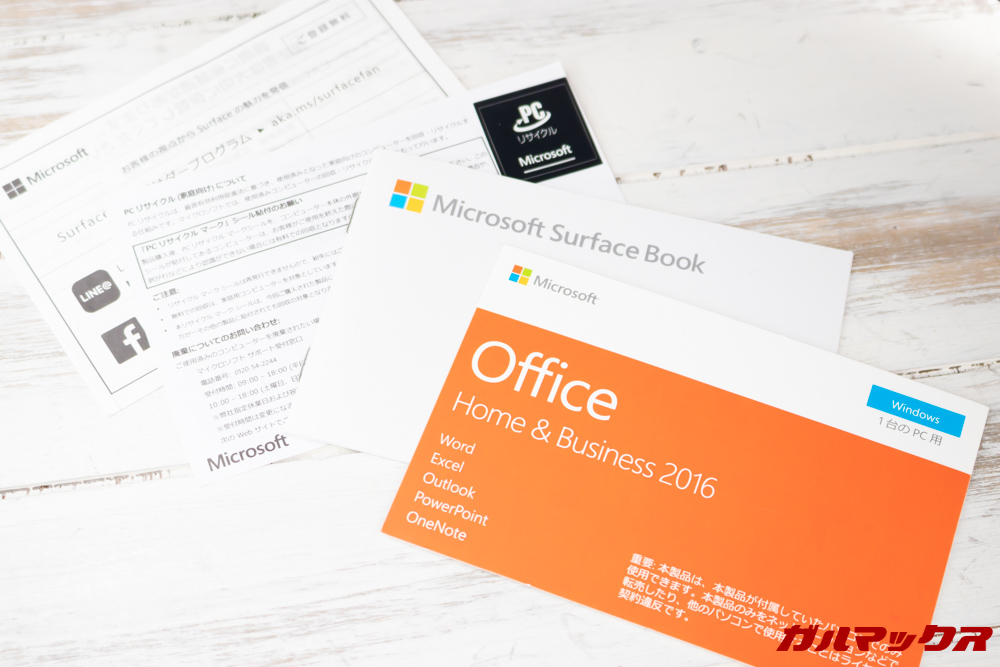
僕はこれまでOffice 365を利用していましたが、サブスクリプションだったので定期的に利用費を支払ってました。が、Surface Book 2はOffice付きなのでOffice 365から乗り換えました。これは結構嬉しい特典です。
デザインがスタイリッシュでカッコいい

人それぞれ見た目の印象は異なりますが、僕としてはカッコいいデザイン。
というのも、Appleはそもそもクリエイター向けとして特化している&デザイン性も優れているのですが、Windows機のクリエイターモデルってかなり野暮ったいデザインが多いんです。
あと、クリエイター向けとは謳っていませんが、外部GPUを搭載するWindows機の大半ってゲーミングモデルばかりなんですよ。
流石にビジネスの場でゲーミングPCをもっていくのもなぁって考えると、Windows機且つ外部GPUを搭載するクリエイター向けでデザイン性も考慮した場合、Surface Book 2が一番洗練されている印象でした。なので、Surface Book 2の見た目も僕は結構気に入っています。
アクセサリーの純正品があるので相性を気にしなくて良い
これも僕としてはポイントが高かったところです。アクセサリー類のスタイラスペン、マウスやキーボード、ハブ(Surface Dock)など純正品があるので相性問題を気にしなくてOK。
Surface Pro 6を利用していた時に市販のUSBハブを利用していたのですが、相性が悪くて利用できなかったので、思い切ってSurface Dockを購入。さすがに純正品なのでトラブルは今のところ一切なし。
▼現在は純正のスタイラスペンとSurface Dock、Bluetoothマウスを買い揃えて使ってます。↓

Bluetoothマウスも僕が利用してきたものは接続性がイマイチでしたが、純正のBluetoothマウスは接続性・追尾性、正確性のどれをとっても不満は一切なし。
残念なことに純正品の価格はビックリするくらい高いですが、仕事用として利用するならトラブルは少ないほうが良いに決まっているので、安心感の高い純正品が利用できるのは僕としては嬉しいポイントでした。
Surface Book 2(15インチ)の不満点
僕にとって最高といってもよいSurface Book 2ですが、すべてが満点というわけではありません。現時点で気になった・残念だったポイントもピックアップしときます。まだ購入して間もないので、今後使っていて気になったことは追記したいと思います。
ディスプレイサイズでパフォーマンスが変わる
パフォーマンスが同じなら持ち運びやすい13.5型がほしかったです。でも、ディスプレイサイズが異なるとパフォーマンスも変わるので仕方なく15インチを選びました。ディスプレイサイズが異なるだけでパフォーマンスに差がなければ良かったなぁ。
デカイ・重い

僕は15インチを選んだ時点で覚悟していましたが、15インチの重量は1905g。電源ケーブルとアダプターは実測値で382gだったので、それを含めると余裕で2kg超え。僕は運良く事務所での作業>>>持ち運びしての作業という具合なので、重量が重くても許容できるのですが、日々持ち歩くなら凄く負担になりそうです。
じゃあ、パフォーマンスはちょっと下がるけど13.5インチにしようってなったときですが、Core i7搭載モデルは13.5インチでも1642g。こちらも15インチと同じ電源ケーブルとアダプターなら総重量が2kg超えです。
どっち選んでも最近の薄型ノートパソコンと比べるとめちゃくちゃ重いです。重量に関しては購入前に店舗で実機を触るなどして確認したほうが良いかもしれません。
排熱ファンの音がうるさい
これも感じ方は人それぞれですが、ファンレスノートパソコンを長年使ってきた僕としては高負荷処理中の排熱でブーンと鳴るファンの音がうるさく感じます。
でも、外部GPUや4.2GHzまでガツンとクロックが上がるCore i7を搭載しているので熱暴走するよりマシと言う感じで気にしないようにしていますが、人によっては煩い・耳障りと感じるかもしれません。
ちなみにファンの音ですが、高負荷作業の時に回転が早くなってブーンとなりますが、文字入力している最中はとっても静かです。回りだしたらウルサイんですね。
結果的にSurface Book 2を選んで良かった。

ザザザーっと書いてきましたが、僕としてはこれまで利用してきたノートパソコンの中でSurface Book 2が一番気に入ってます。ハイパフォーマンス・外部GPU・簡単にデスクトップスタイルを構築できる筐体仕様。どれをとっても僕にピッタリ。
Surface Book 2は決して万人向きではありませんが、Windows機でクリエイター向けノートパソコンを探しているならSurface Book 2は必ずチェックしたほうが良いです。
今回は”僕に合致していたモデルがSurface Book 2だった”という記事なので、様々なモデルをチェックして最高のノートパソコンを探してみてくださいね!
Surface Book 2の公式ページは以下からどうぞ!

